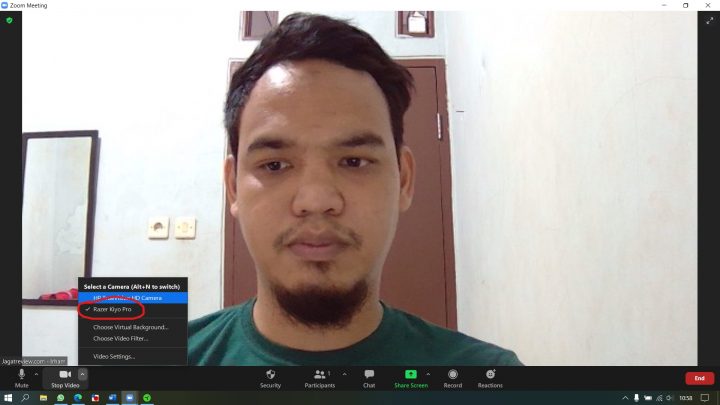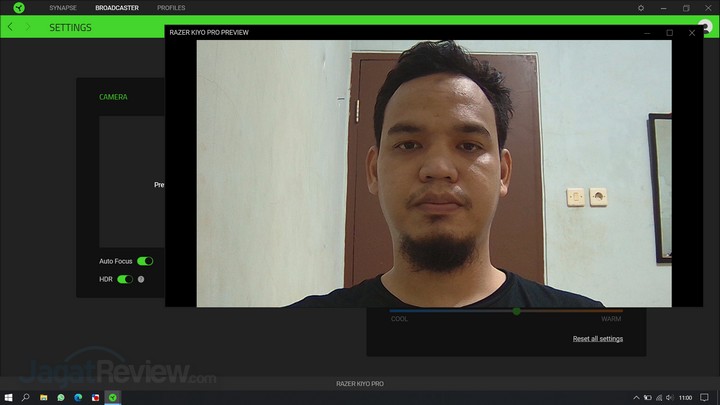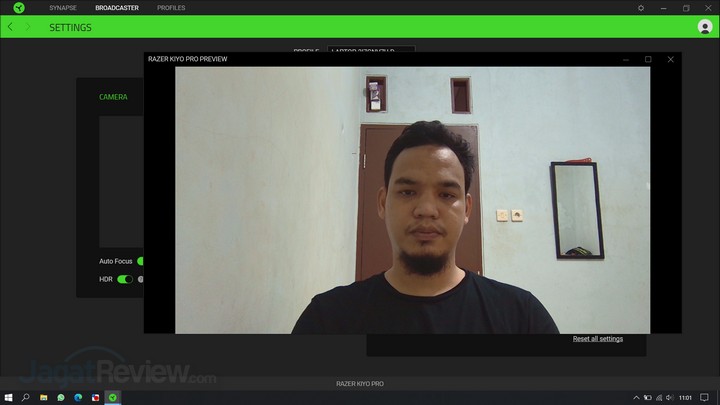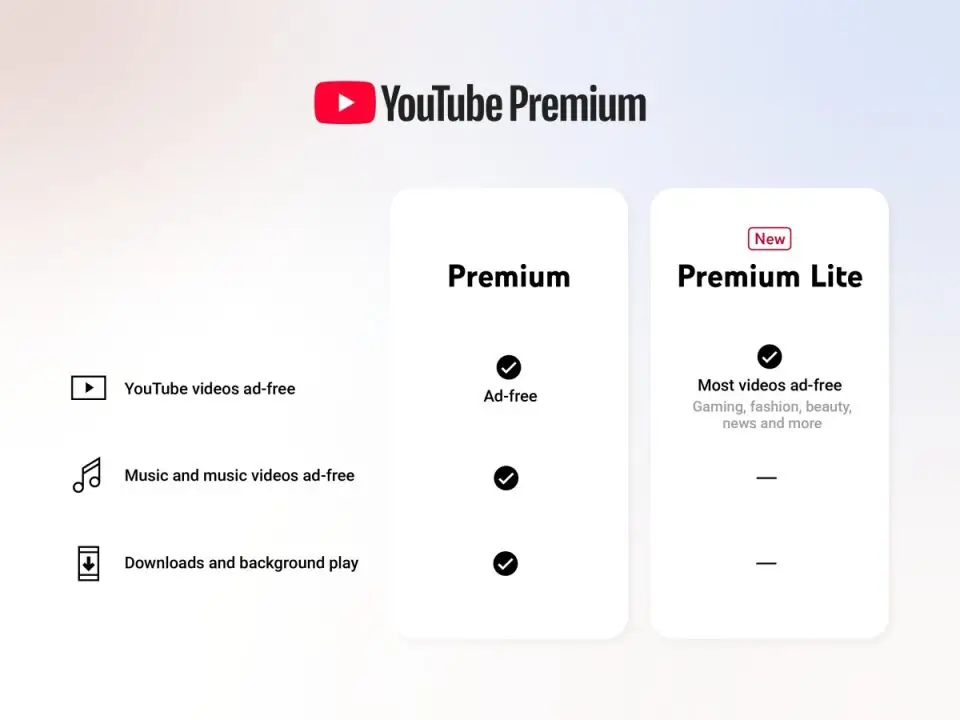Review Razer Kiyo Pro: Praktis, Gambar Jernih!
Pengalaman Penggunaan
Instalasi/Pemasangan
Untuk pemasangan kamera Razer Kiyo Pro ke perangkat PC/laptop terbilang cukup mudah. Pengguna hanya perlu mengunduh aplikasi Razer Synapse (versi terbaru 3.0). Atau jika anda sudah menggunakan perangkat peripheral lain dari Razer, tentunya kalian sudah pernah mengunduh aplikasi ini.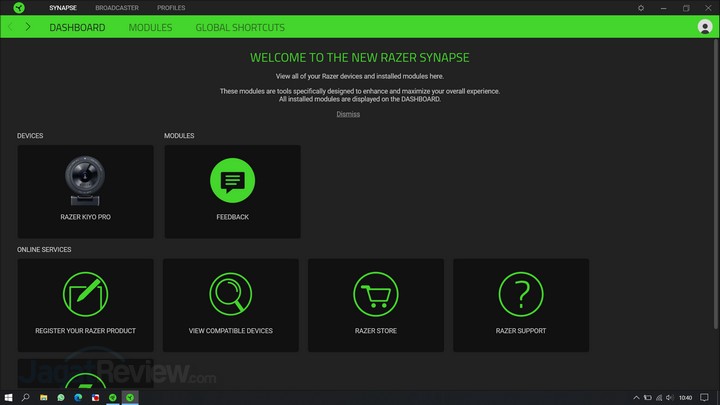
Setelah selesai menginstal aplikasi tersebut, pengguna hanya perlu menghubungkan perangkat kamera menggunakan kabel USB yang tersedia. Nantinya perangkat akan secara otomatis terdeteksi pada aplikasi, dan pengguna tinggal memilih Razer Kiyo Pro untuk memulai menggunakannya.
Di dalam aplikasi pengguna bisa mengatur beberapa parameter. Seperti tingkat kecerahan, kontras, saturasi dan juga angle FoV (Field of View) kamera. Disana juga bisa pengguna bisa mengatur HDR untuk di aktifkan atau di non-aktifkan.
Baca Juga: Review Imou Ranger 2: Kamera Indoor Praktis & Murah
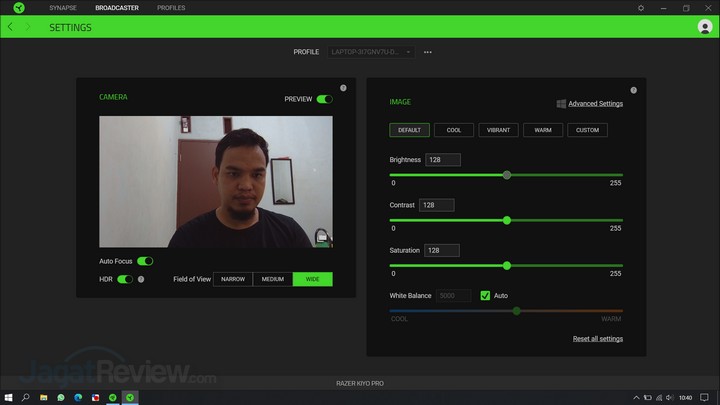
Untuk pemasangan kamera juga sangat mudah, perangkat ini memiliki mounting yang fleksibel dan mudah diletakan di berbagai tempat, baik di bidang datar, dijepit, ataupun diletakan pada tripod.

Namun untuk mode penjepit, sayangnya mount pada kamera ini masih kurang kokoh, karena sebenarnya mounting ini tidak benar-benar menjepit, melainkan hanya menggantung dengan penahan sudut 45 derajat.
Jadi perlu diperhatikan lebih hati-hati agar tidak tersenggol yang bisa menyebabkan kamera terjatuh. Apalagi jika menggunakan laptop, pastikan kamera dilepas terlebih dahulu jika ingin memindahkan laptop ke tempat lain.
Hasil kamera
Untuk kualitas kamera yang ditawarkan terbilang cukup memuaskan, tentunya jika kita membandingkan kualitas kamera webcam laptop pada umumnya. Kualitas kamera dari Razer Kiyo Pro sudah sangat baik, bahkan dapat digunakan dikondisi yang minim cahaya sekalipun.
Kami mencoba membandingkan hasil kamera dari Razer Kiyo Pro, dengan kamera webcam bawaan dari laptop dengan harga Rp 8 jutaan. Dan hasilnya memiliki kualitas yang sangat jauh berbeda. Seperti dibawah ini.
Untuk fitur-fitur yang ada pada Razer Kiyo Pro sendiri juga mudah digunakan. Pengguna bisa mengatur pencahayaan dengan mudah pada aplikasi Synapse, dengan menggeser-geser slider parameter di sisi kanan.
Baca Juga: Review Hikvision HiLook IPC P120 D/W: Smart Camera Murah Terbaik, Bisa untuk CCTV
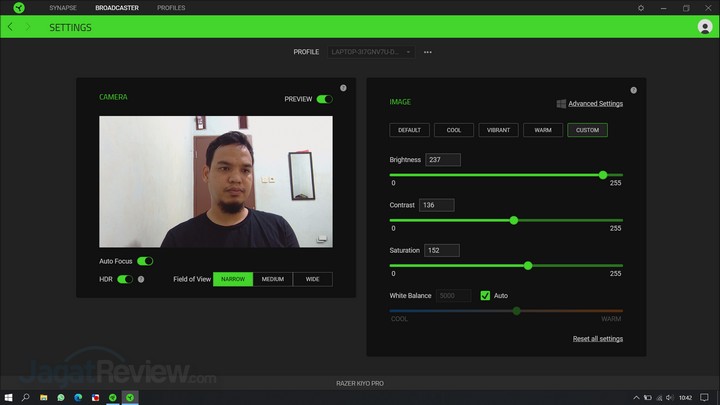
Namun untuk opsi Field of View, kami merasa opsi ini masih memiliki perbedaan yang sangat minim dari setiap angle yang ditawarkan. Khususnya untuk mode Narrow yang seharusnya bisa menampilkan gambar lebih close-up, sangat tipis perbedaan jaraknya dengan mode Medium. Sedangkan untuk mode Wide-nya sudah cukup luas untuk menampilkan background.
Pengguna bisa saja mengatur zoom kamera untuk menampilkan wajah pengguna lebih dekat, melalui Advance Settings, hanya saja saat Zoom diatur lebih dekat, ini juga akan mempengaruhi ke semua mode (Narrow, Medium, Wide), menjadi lebih dekat dan sebaliknya. Sepertinya Razer harus menambahkan opsi lain untuk menyimpan profil ke setiap mode.
Lalu untuk kualitas microphone audio juga sudah cukup jernih, meskipun secara kualitas juga tidak jauh berbeda dibandingkan dengan microphone pada laptop. Akan tetapi bagi pengguna PC, ini akan sangat membantu karena pengguna tak perlu lagi menggunakan microphone external tambahan, atau menggunakan microphone dari headset, yang tentunya akan membuat pengguna lebih leluasa.
Untuk penggunaan kamera pada aplikasi livestreaming maupun conference, pengguna hanya perlu mencari pengatuan untuk device kamera yang digunakan. Seperti misalnya untuk Zoom meeting, pengguna hanya perlu mengakses lewat menu “Video” dan pilih perangkat Razer Kiyo Pro. Cara yang sama bisa digunakan untuk beragam aplikasi lainnya.